华为手机建立桌面文件夹 华为手机桌面如何新建文件夹
更新时间:2023-12-04 12:09:14作者:xtang
在现代社会中手机已经成为我们生活中必不可少的工具之一,而华为手机作为一款备受欢迎的手机品牌,其桌面功能更是备受称赞。在华为手机上,我们可以轻松地通过建立桌面文件夹来整理和分类我们的应用程序,让我们的手机界面更加整洁和方便。华为手机桌面如何新建文件夹呢?接下来我们就来一起探索一下。
步骤如下:
1.第一步打开华为手机,在手机桌面上。拖动一个应用到另一个应用上,就会自动新建一个文件夹,如下图所示:
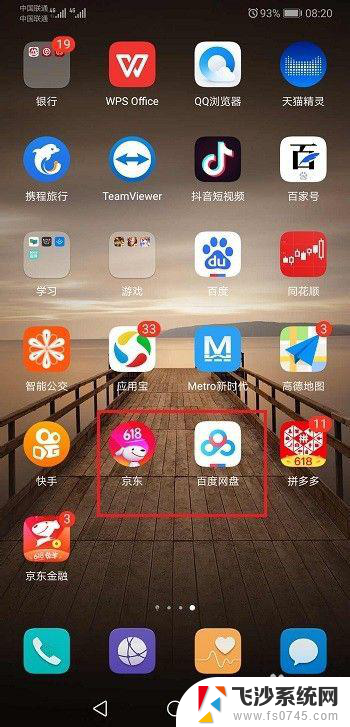
2.第二步拖动之后,可以看到手机桌面新建了一个文件夹。如下图所示:
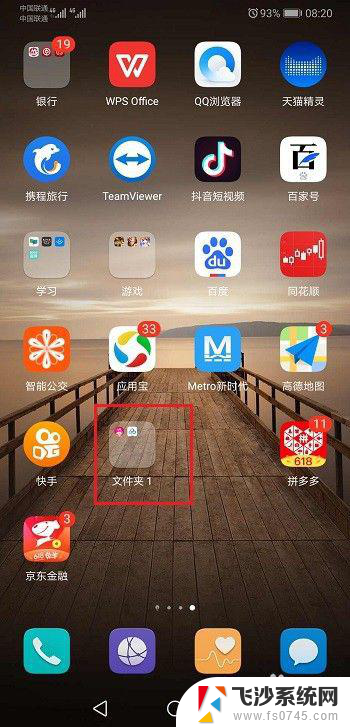
3.第三步打开新建的文件夹,可以拖动应用进来或者出去。也可以对文件夹重命名,如下图所示:
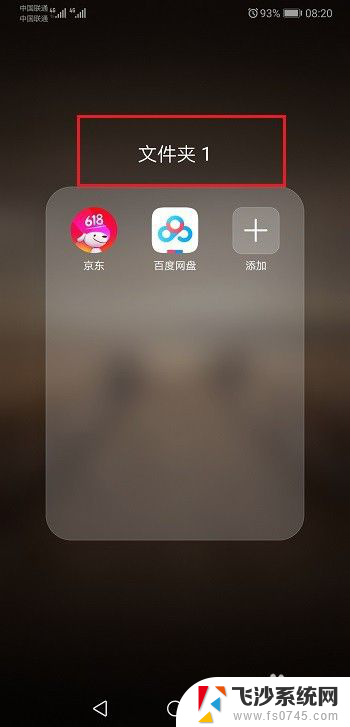
4.第四步我们可以对文件夹进行重命名,命名网盘,如下图所示:
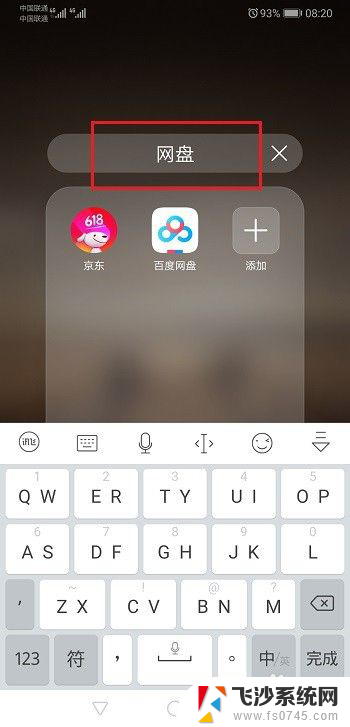
5.第五步可以看到对桌面文件夹已经重命名成功了,如下图所示:
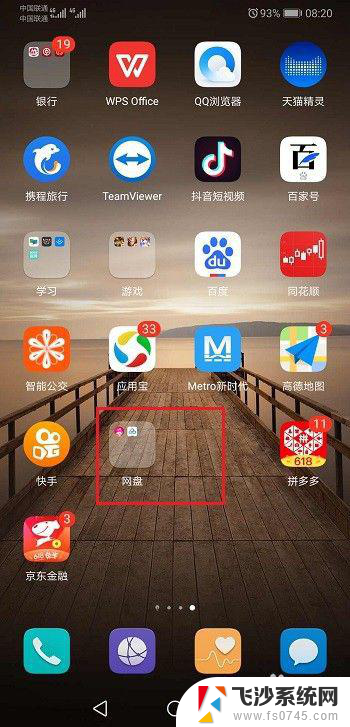
以上是华为手机建立桌面文件夹的全部内容,如果遇到这种情况,你可以按照以上操作进行解决,非常简单快速,一步到位。
华为手机建立桌面文件夹 华为手机桌面如何新建文件夹相关教程
-
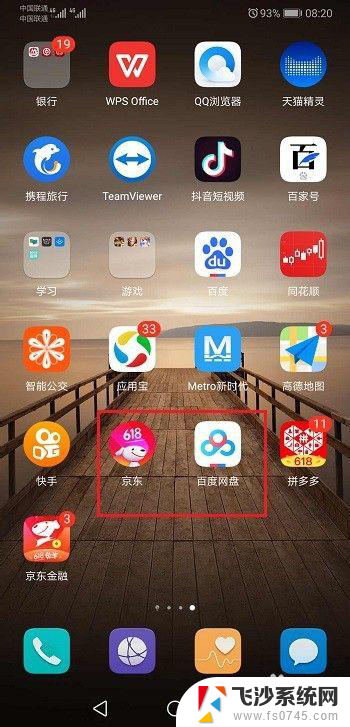 华为怎么建立桌面新文件夹 华为手机桌面怎么建立文件夹
华为怎么建立桌面新文件夹 华为手机桌面怎么建立文件夹2024-07-05
-
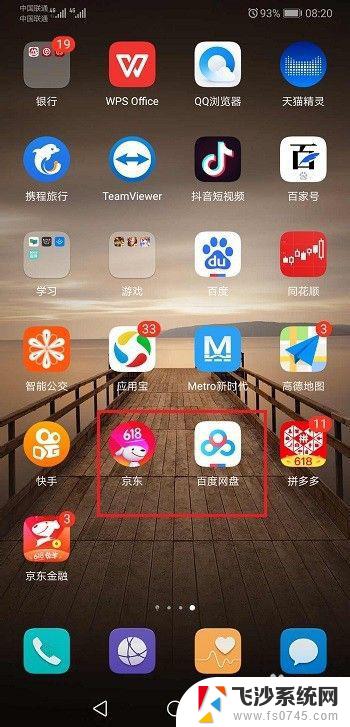 华为如何在桌面建文件夹 如何在华为手机桌面上新建文件夹
华为如何在桌面建文件夹 如何在华为手机桌面上新建文件夹2023-11-03
-
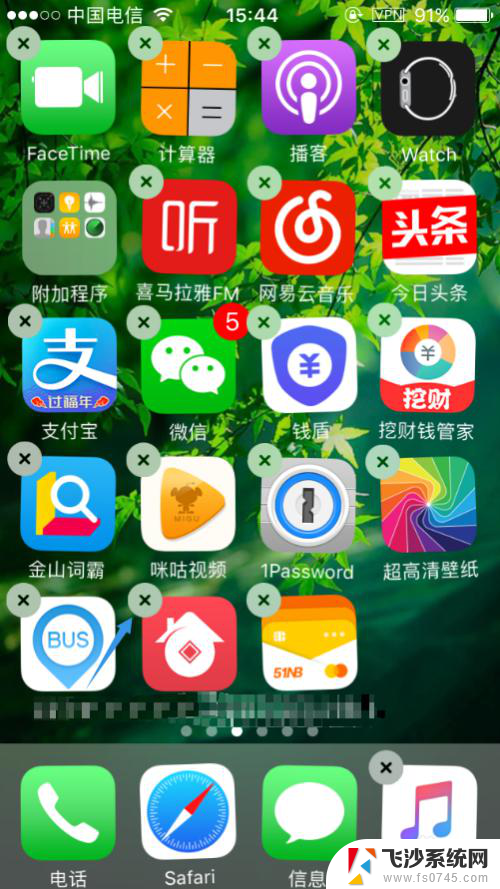 苹果桌面新建文件夹 苹果手机如何在桌面上建立文件夹
苹果桌面新建文件夹 苹果手机如何在桌面上建立文件夹2024-01-11
-
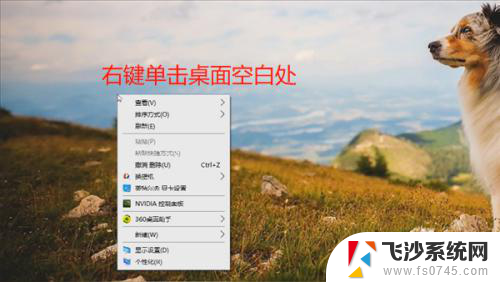 桌面怎么建立文件夹 电脑桌面文件夹怎么建立
桌面怎么建立文件夹 电脑桌面文件夹怎么建立2024-02-19
- 电脑桌面上怎么新建文件夹 桌面上如何新建文件夹
- 苹果手机如何在桌面上建文件夹 苹果手机如何在桌面上整理文件夹
- 桌面怎么创建文件夹 在电脑上怎么建立文件夹
- 苹果手机如何添加文件夹到桌面 苹果手机怎样创建桌面文件夹
- 如何在手机桌面添加文件夹 手机桌面文件夹怎么设置
- 如何把小艺建议从桌面删除 华为手机如何删除桌面小艺建议
- 苹果13pro截屏有几种方法 iPhone13 Pro截屏操作步骤
- 华为无线耳机怎么连接手机蓝牙 华为无线蓝牙耳机手机连接方法
- 电脑如何硬盘分区合并 电脑硬盘分区合并注意事项
- 连接网络但是无法上网咋回事 电脑显示网络连接成功但无法上网
- 苹果笔记本装windows后如何切换 苹果笔记本装了双系统怎么切换到Windows
- 电脑输入法找不到 电脑输入法图标不见了如何处理
电脑教程推荐
- 1 如何屏蔽edge浏览器 Windows 10 如何禁用Microsoft Edge
- 2 如何调整微信声音大小 怎样调节微信提示音大小
- 3 怎样让笔记本风扇声音变小 如何减少笔记本风扇的噪音
- 4 word中的箭头符号怎么打 在Word中怎么输入箭头图标
- 5 笔记本电脑调节亮度不起作用了怎么回事? 笔记本电脑键盘亮度调节键失灵
- 6 笔记本关掉触摸板快捷键 笔记本触摸板关闭方法
- 7 word文档选项打勾方框怎么添加 Word中怎样插入一个可勾选的方框
- 8 宽带已经连接上但是无法上网 电脑显示网络连接成功但无法上网怎么解决
- 9 iphone怎么用数据线传输文件到电脑 iPhone 数据线 如何传输文件
- 10 电脑蓝屏0*000000f4 电脑蓝屏代码0X000000f4解决方法